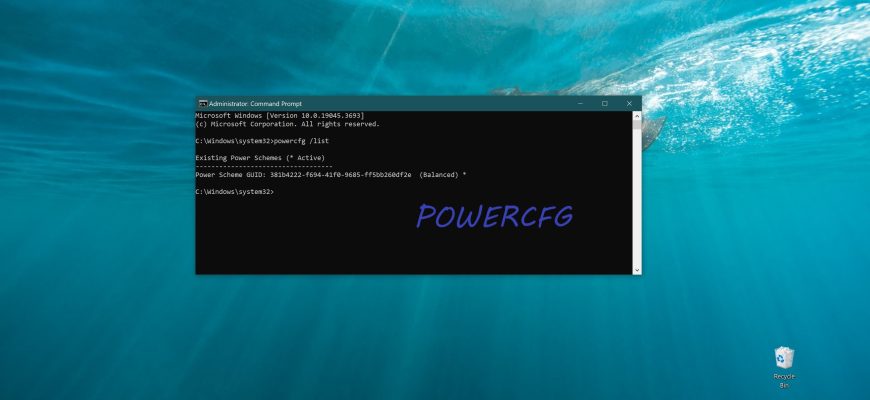L’utilità del prompt dei comandi POWERCFG è stata progettata per controllare le impostazioni di alimentazione alla riga di comando di Windows, in conformità alle specifiche ACPI.
Condizioni di base dell’ambiente e dell’attrezzatura del programma
ACPI(Advanced Configuration and Power Interface) è uno standard industriale aperto, rilasciato per la prima volta nel dicembre 1996 e sviluppato congiuntamente da HP, Intel, Microsoft, Phoenix e Toshiba, che definisce un’interfaccia comune per la gestione energetica del software. In altre parole, lo standard ACPI definisce le capacità di gestione energetica dell’hardware del computer da parte dei sistemi operativi.
Secondo le specifiche ACPI, esistono i seguenti stati di base dell’ambiente software e dell’hardware del sistema, indicati come Gn, lo stato globale, e Sn, lo stato di riposo:
G0 (S0) (Lavoro – funzionamento normale).
G1 (Suspend, Sleeping, Sleeping Legacy) – la macchina viene spenta, ma il contesto attuale del sistema viene conservato e il funzionamento può continuare senza riavvio. Per ogni dispositivo, viene definito il “grado di perdita di informazioni” durante il processo di addormentamento, nonché il luogo in cui le informazioni devono essere memorizzate e da dove verranno lette al momento del risveglio, e il tempo di risveglio da uno stato all’altro (ad esempio, dallo stato di sonno a quello di lavoro). Il livello di consumo energetico e la profondità dello stato di sonno Sn sono definiti come segue:
Stato S1 in cui tutte le cache dei processori sono state azzerate e i processori hanno smesso di eseguire le istruzioni. Tuttavia, l’alimentazione dei processori e della RAM viene mantenuta; i dispositivi che non hanno indicato che devono rimanere accesi possono essere spenti. Minimo risparmio energetico e transizione più rapida allo stato operativo;
S2 è uno stato di sonno più profondo rispetto a S1, quando la CPU è disattivata, di solito in pratica non utilizzato;
S3 (“Suspend to RAM” (STR) nel BIOS, “Standby” nelle versioni precedenti a Windows XP e in alcune distribuzioni Linux, e “Sleep” in Windows Vista e Mac OS X, sebbene le specifiche ACPI facciano riferimento solo a S3 e Sleep).
Nello stato S3, la RAM (RAM) continua ad essere alimentata e rimane praticamente l’unico componente che consuma energia. Poiché lo stato del sistema operativo e di tutte le applicazioni, i documenti aperti, ecc. sono memorizzati nella RAM, l’utente può riprendere il lavoro esattamente dove l’ha lasciato: lo stato della RAM al ritorno da S3 è lo stesso che aveva prima di entrare in questa modalità. (Le specifiche dicono che S3 è abbastanza simile a S2, solo che un numero leggermente maggiore di componenti è disabilitato in S3).
S3 presenta due vantaggi rispetto a S4: il computer ritorna allo stato di lavoro più velocemente e, in secondo luogo, se il programma in esecuzione (documenti aperti, ecc.) contiene informazioni sensibili, queste non saranno forzate sul disco. Tuttavia, le cache del disco possono essere reimpostate su disco per evitare la corruzione dei dati nel caso in cui il sistema non si risvegli, ad esempio a causa di un’interruzione di corrente;
S4 (“Ibernazione” in Windows, “Safe Sleep” in Mac OS X, noto anche come “Sospensione su disco”, sebbene la specifica ACPI menzioni solo il termine S4) – in questo stato tutti i contenuti della RAM sono archiviati nella memoria non volatile come il disco rigido: lo stato del sistema operativo, tutte le applicazioni, i documenti aperti, ecc.
Ciò significa che dopo il ritorno dalla modalità S4, l’utente può riprendere da dove aveva lasciato, in modo simile alla modalità S3. La differenza tra S4 e S3, oltre al tempo aggiuntivo per spostare il contenuto della RAM sul disco e viceversa, è che un’interruzione di corrente del computer in S3 comporterà la perdita di tutti i dati nella RAM, compresi tutti i documenti non salvati, mentre il computer in S4 non ne risente.
S4 è molto diverso dagli altri stati S e assomiglia più a S1-S3 che a G2 Soft Off e G3 Mechanical Off. Un sistema in S4 può anche essere messo in G3 Mechanical Off ed essere ancora S4, conservando le informazioni sullo stato, in modo che lo stato del sistema operativo e di tutte le applicazioni possa essere ripristinato dopo l’applicazione dell’alimentazione.
In pratica, la modalità S4 è la modalità di sospensione principale dei computer portatili, alla quale si passa quando si chiude il coperchio.
G2 (o stato di riposo S5, soft-off) – spegnimento soft (software); il sistema è completamente fermo e spento, ma alcune apparecchiature sono in standby generate dall’alimentatore standard ATX in stato off (ma non diseccitato).
La tensione di standby da +5VStandby (+5VSB) L’uscita dell’alimentatore viene fornita alla parte dei dispositivi che può essere utilizzata per accendere l’intero sistema quando si verificano determinati eventi, ad esempio quando viene ricevuto un frame Ethernet speciale nel buffer dell’adattatore di rete o viene premuta una determinata combinazione di tasti sulla tastiera.
G3 (spegnimento meccanico) – spegnimento meccanico del sistema; l’alimentatore ATX è scollegato dalla tensione di ingresso (220 V). Non è possibile accendere l’alimentazione.
Utilità di configurazione dell’alimentazione – powercf.exe
I sistemi operativi della famiglia Windows includono un’utilità di configurazione dell’alimentazione (powercf.exe) per gestire le impostazioni di alimentazione dal prompt dei comandi.
Formato della riga di comando di Powercfg.exe: POWERCFG /COMANDO [ARGUMENTS].
Per visualizzare un elenco di tutti i comandi, esegua:
POWERCFG /?
Per i dettagli sul comando e sui parametri, esegua:
“POWERCFG /? <COMANDO>“.
Nei parametri della riga di comando, può utilizzare il carattere – al posto del carattere /.
GUID è un identificatore unico globale. Viene creato da un software e l’algoritmo della sua formazione è costruito in modo tale che ogni nuovo identificatore generato non coincida mai con un altro esistente nel sistema dato. Il GUID è indicato come gruppi di cifre esadecimali separate da trattini:
381b4222-f694-41f0-9685-ff5bb260df2e.
L’uso dei GUID consente di identificare in modo programmatico l’essenza degli oggetti, indipendentemente dalla loro descrizione verbale, quindi, ad esempio, la modalità di alimentazione bilanciata avrà un GUID pari a 381b4222-f694-41f0-9685-ff5bb260df2e in qualsiasi versione di Windows, con qualsiasi nome verbale in qualsiasi lingua.
Nei parametri della riga di comando, invece degli identificatori GUID, può utilizzare i loro alias, il cui elenco viene visualizzato quando esegue ilcomando powercfg -alias. Di conseguenza, invece del GUID 381b4222-f694-41f0-9685-ff5bb260df2e può utilizzare il suo alias – SCHEME_BALANCED.
Alcuni dei parametri del prompt del comando powercfg consentono l’uso di abbreviazioni. I seguenti comandi sono identici:
powercfg -hibernate off
powercfg -h off
Per modificare le impostazioni di gestione dell’energia, il prompt dei comandi deve essere eseguito come amministratore.
Per visualizzare un elenco degli schemi di gestione dell’energia esistenti in questo sistema, esegua il comando:
powercfg /list
Un esempio di informazioni in uscita:
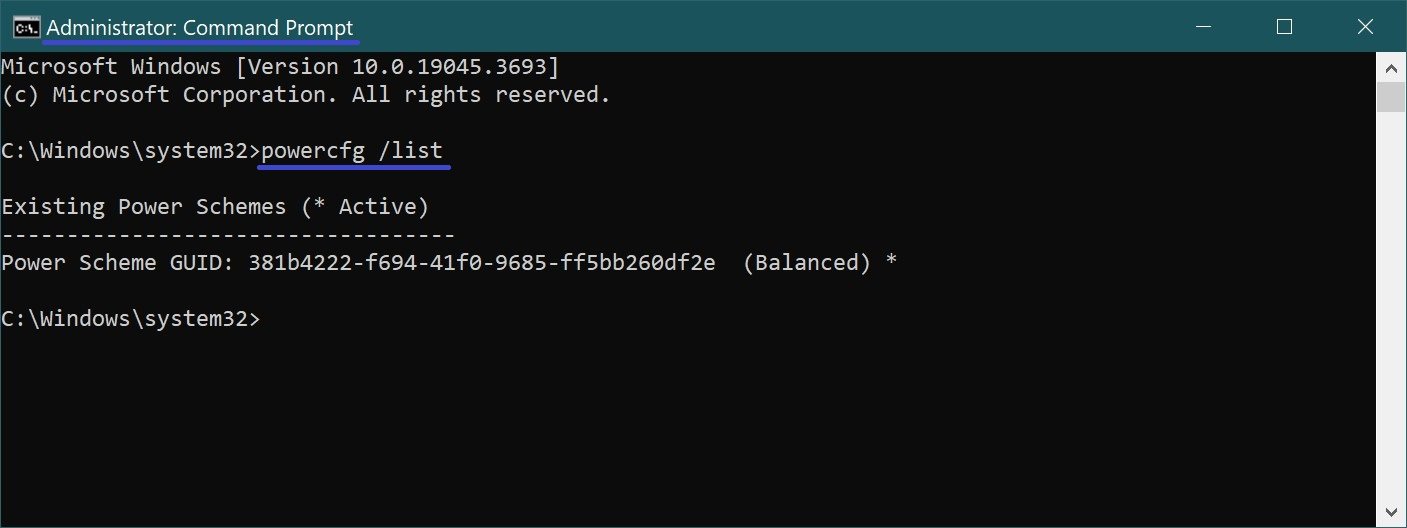
Per visualizzare le modalità di alimentazione e il loro livello di supporto su questo computer, esegua il comando:
powercfg /a
Il risultato dipende dall’hardware e dalla versione di Windows. Esempio di informazioni visualizzate:
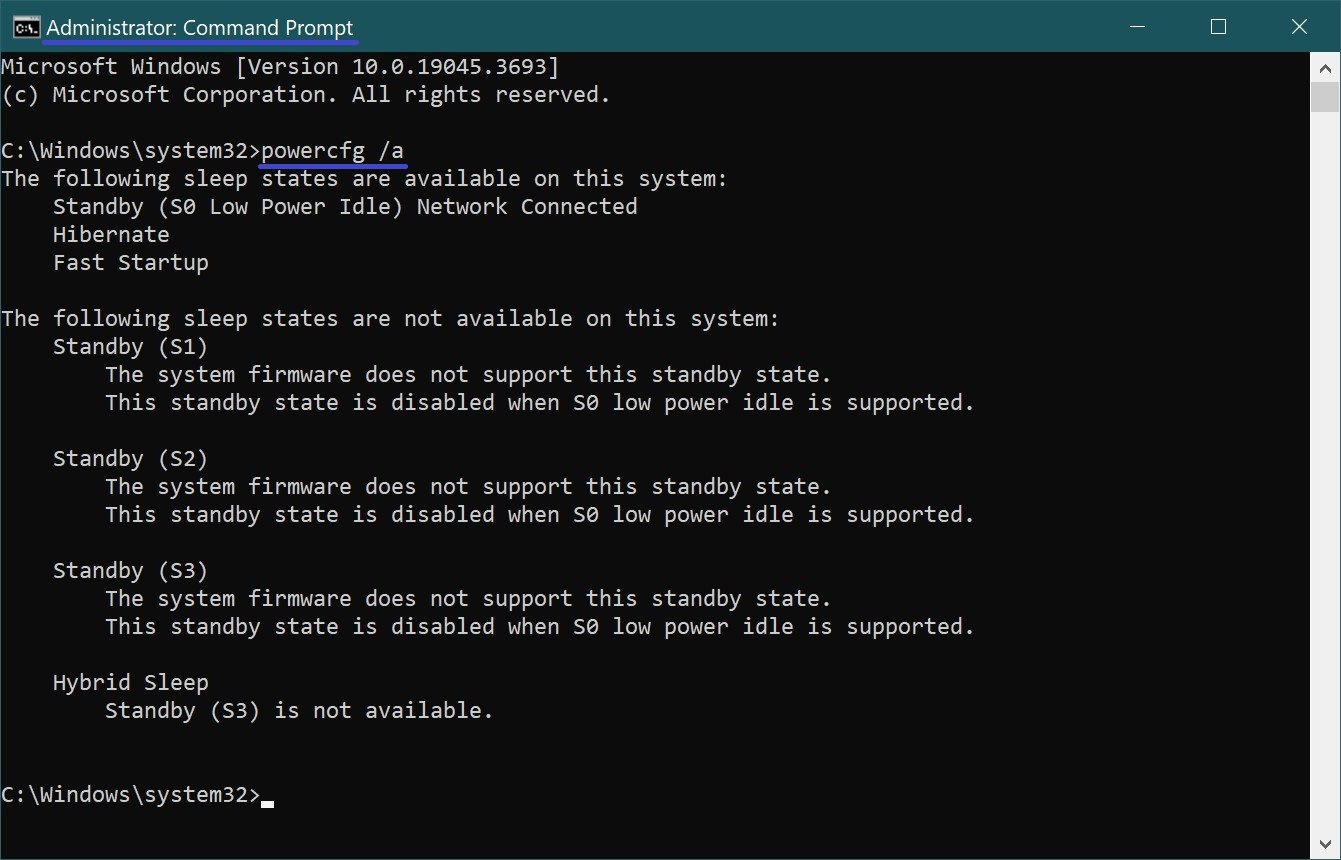
Per valutare la configurazione del consumo energetico del computer, esegua il comando:
powercfg /energia
Il risultato di questo comando è un rapporto, che per impostazione predefinita viene salvato come file energy-report.htmlnella directory corrente. Il rapporto contiene i risultati dell’analisi della conformità del dispositivo agli schemi di gestione dell’energia, informazioni sugli errori di configurazione attuali, problemi di compatibilità con il software di sistema, modalità di sospensione supportate e capacità di gestione dell’energia del processore.
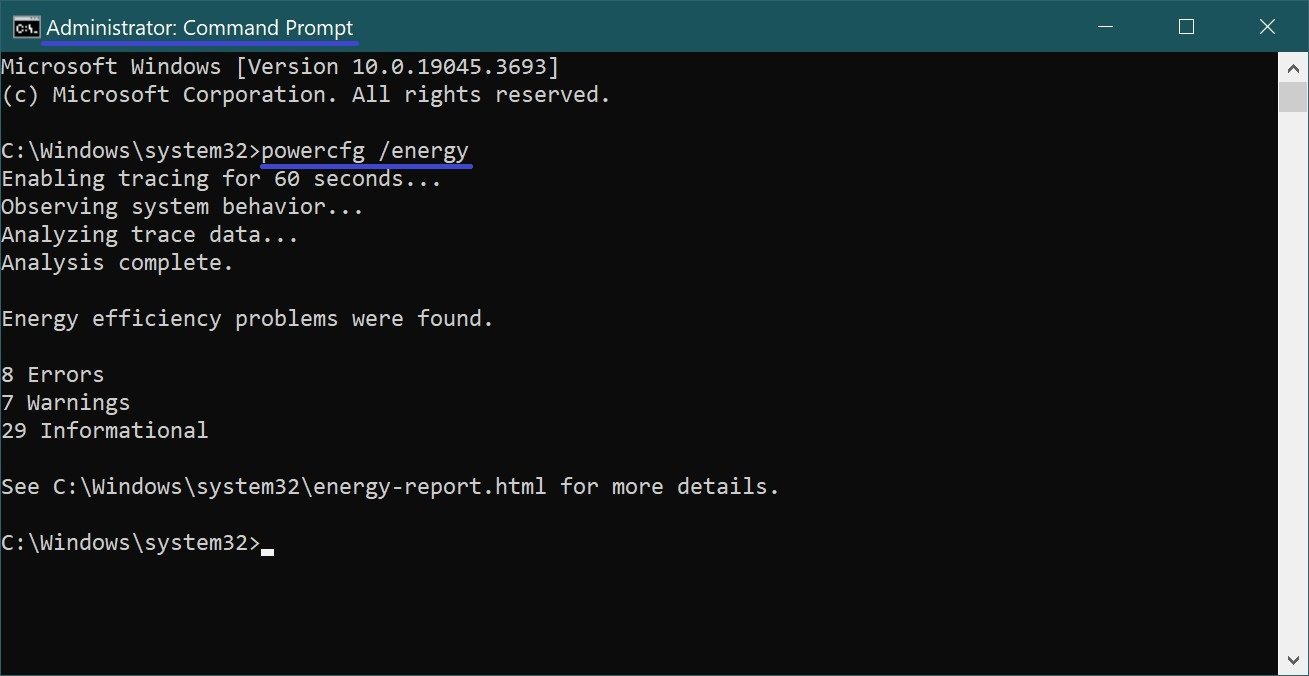
Per valutare la configurazione del consumo energetico ed emettere il risultato in un file specificato con una durata del test di 30 secondi, esegua il comando:
powercfg /energia /durata 30 /output D:\\energia.html
Per i computer portatili, il rapporto fornisce informazioni sulla carica e sulla durata della batteria. Se le batterie si stanno avvicinando alla fine della loro vita, il rapporto la informerà che la batteria non si sta caricando alla sua capacità nominale e deve essere sostituita.
Per visualizzare i parametri dello schema di gestione dell’energia attualmente attivo, esegua il comando:
powercfg /query
Questo comando visualizza le informazioni sui valori dei singoli parametri del circuito di gestione dell’energia e i relativi GUID, che possono essere utilizzati in altri comandi per controllare e modificare le impostazioni di risparmio energetico.
Per impostare il timeout di spegnimento del display a 10 minuti con l’alimentazione a batteria, esegua il comando:
powercfg /change -monitor-timeout-dc 10
Per impostare il valore per non spegnere mai il display quando il display è acceso, esegua il comando:
powercfg /change -monitor-timeout-ac 0
Per attivare la modalità di ibernazione, esegua il comando:
powercfg /hibernate on
Per gestire l’alimentazione dall’ambiente grafico dell’utente, può utilizzare il componente Alimentazione del Pannello di controllo di Windows.